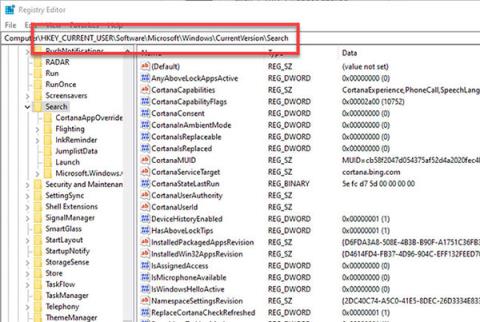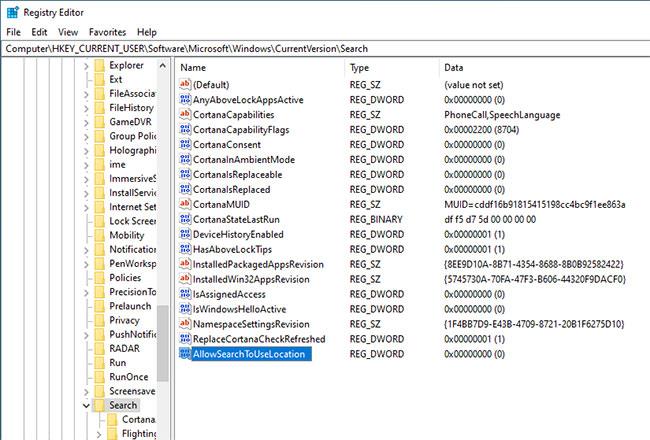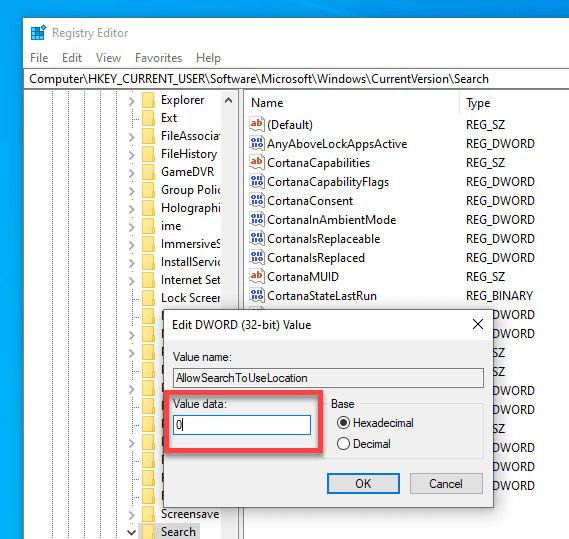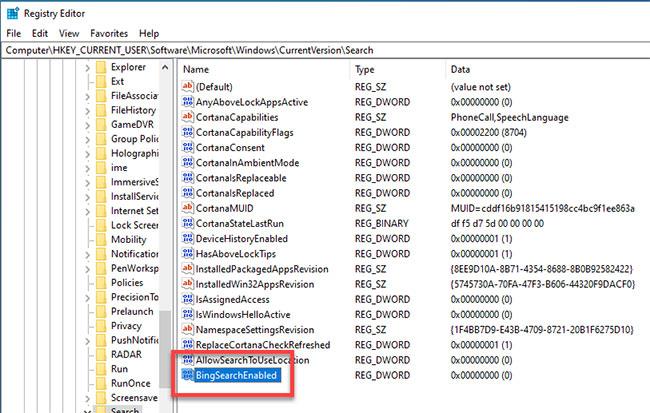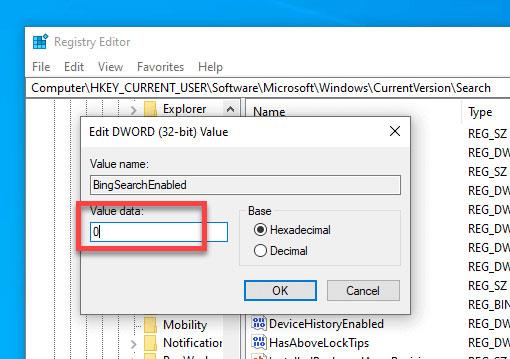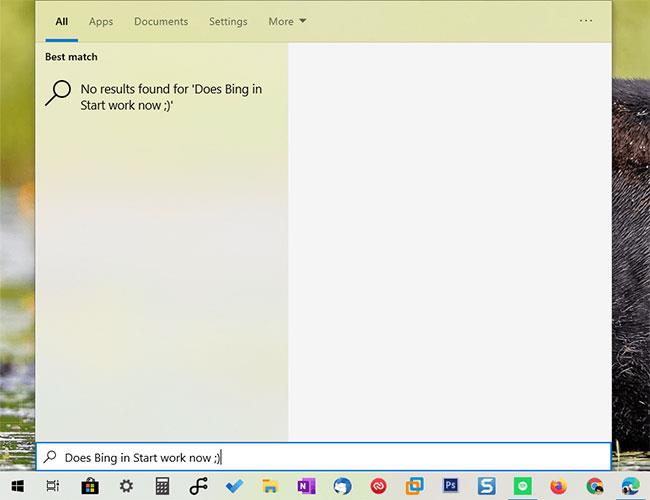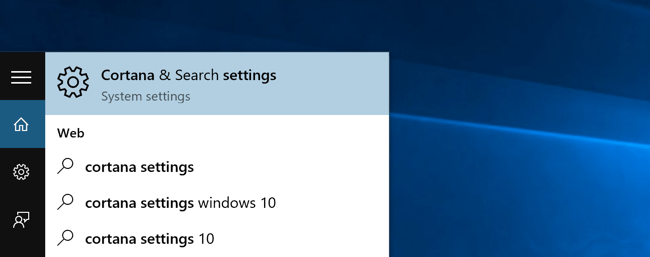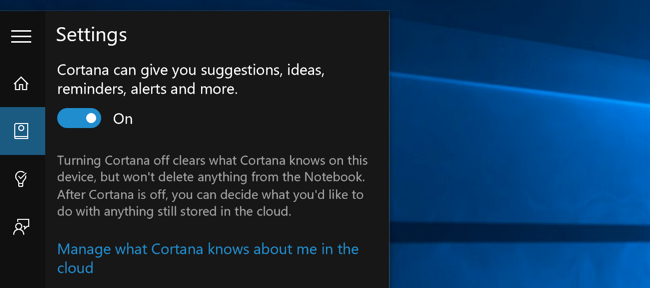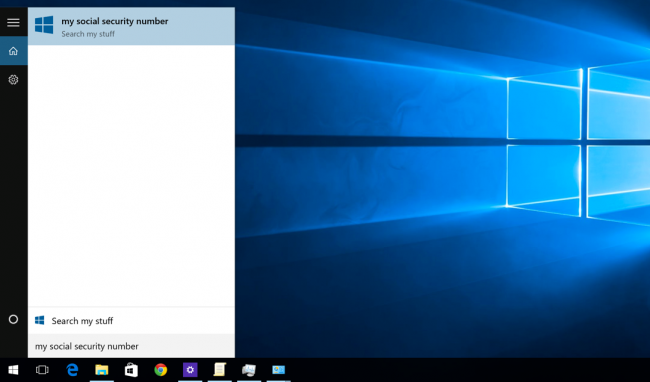По подразбиране Windows 10 ще изпрати цялата информация за търсене в менюто "Старт" до сървъра, за да ви предостави резултати от търсенето от Bing, така че най-добрият начин е да не въвеждате или търсите добра информация. нещо твърде лично в менюто "Старт" на вашия компютър . Или друг начин е, че можете да деактивирате (изключите) Bing в менюто "Старт". Така че как да деактивирате Bing, интегриран в менюто "Старт", моля, вижте статията по-долу от Tips.BlogCafeIT.
Деактивирайте Bing в менюто "Старт", като използвате редактора на системния регистър
За да деактивирате напълно резултатите от търсенето с Bing в менюто "Старт" на Windows 10, ето стъпките, които трябва да следвате.
1. Отворете редактора на системния регистър на Windows (Натиснете Win+, Rза да отворите диалоговия прозорец Изпълнение . Въведете „regedit“ в празното поле и щракнете върху Enter).
2. Сега копирайте пътя по-долу.
HKEY_CURRENT_USER\SOFTWARE\Microsoft\Windows\CurrentVersion\Search

Поставете пътя в адресната лента на редактора на системния регистър
3. Поставете го в адресната лента на редактора на системния регистър и щракнете върху Enter.
4. Щракнете с десния бутон върху папката Търсене и изберете опцията Нов > Стойност на Dword .
5. Назовете стойността AllowSearchToUseLocation.
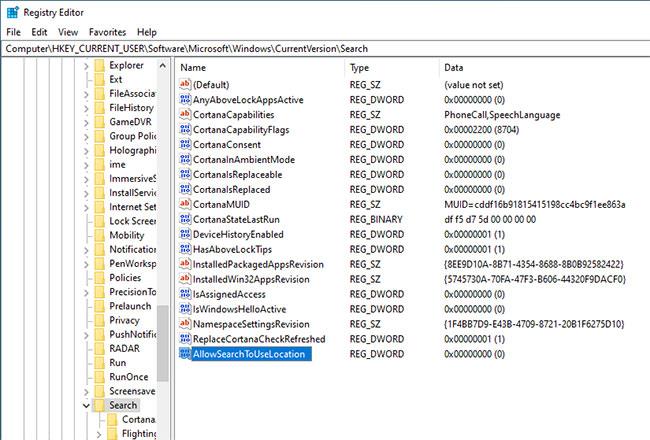
Назовете стойността AllowSearchToUseLocation
6. Щракнете двукратно върху стойността и задайте данни за стойността на 0.
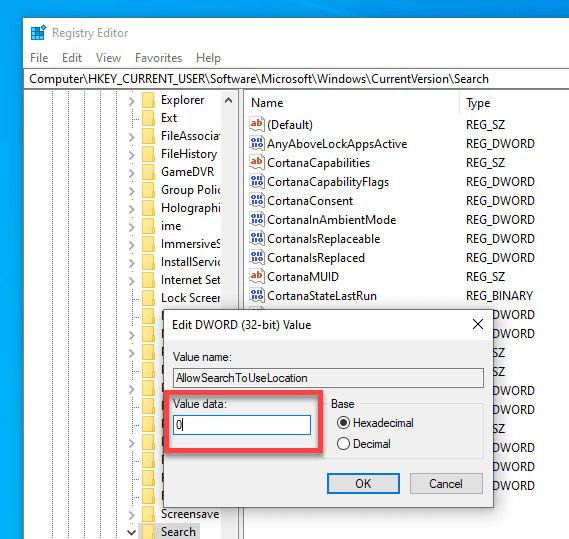
Щракнете двукратно върху стойността и задайте данни за стойността на 0
7. Щракнете отново с десния бутон върху папката за търсене и изберете опцията New > Dword Value .
8. Наименувайте стойността BingSearchEnabled.
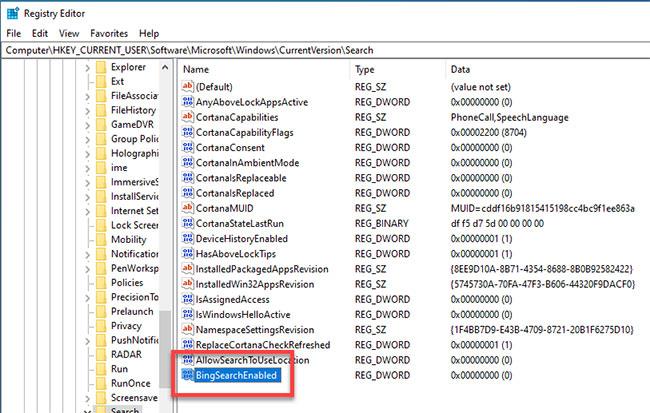
Назовете стойността BingSearchEnabled
9. Щракнете двукратно върху стойността и задайте Value Data на 0.
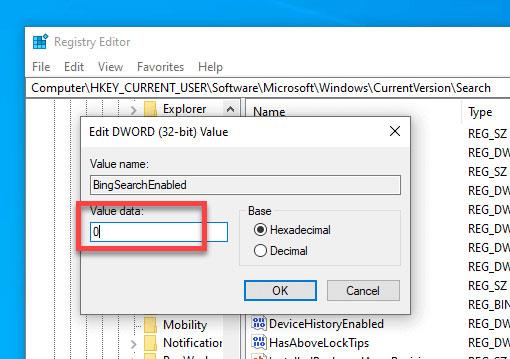
Задайте данни за стойност на 0
10. Затворете редактора на системния регистър.
11. Рестартирайте Windows.
След като рестартирате вашата система Windows 10, менюто "Старт" вече няма да показва онлайн или Bing резултати, когато търсите нещо. Ако няма резултати за дума за търсене, менюто "Старт" ще покаже съобщение "Няма резултати" вместо резултатите от Bing.
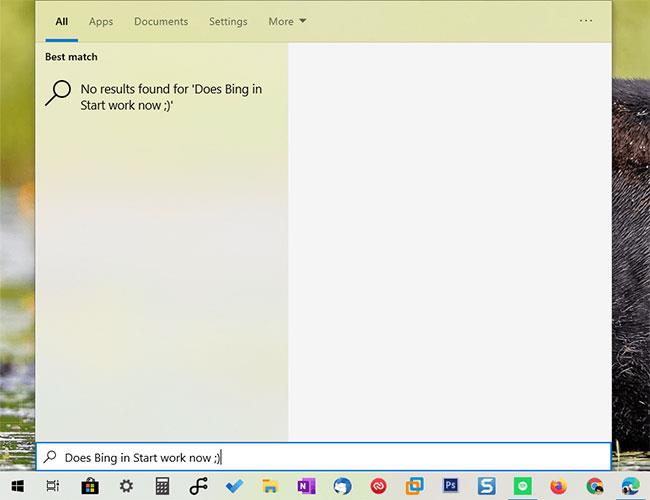
Ако няма резултати за думата за търсене, менюто "Старт" ще покаже съобщението "Няма резултати"
Активирайте резултатите от търсенето в Bing в менюто "Старт".
Ако искате да отмените направените промени и да активирате отново резултатите от Bing, премахнете ключовете AllowSearchToUseLocation и BingSearchEnabled в редактора на системния регистър. След изтриване рестартирайте системата. Менюто "Старт" ще функционира нормално с показване на онлайн или уеб резултати за вашите заявки.
Как да деактивирам Bing, интегриран в менюто "Старт" на Windows 10?
За да деактивирате Bing, интегриран в менюто "Старт" на Windows 10, първо влезте в интерфейса за настройка на търсенето на Cortana.
За достъп до интерфейса на настройките за търсене на Cortana най-бързият начин е да въведете настройките на Cortana в полето за търсене в менюто "Старт", след което изберете настройките на Cortana и търсенето .
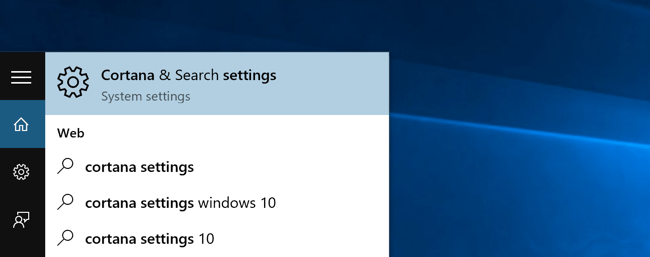
След като изберете настройките на Cortana & Търсене , ще бъдете навигирани до диалоговия прозорец Настройки, в който можете да деактивирате (деактивирате) или активирате Cortana.
Забележка : Ако искате да деактивирате (изключите) Bing, интегриран в менюто "Старт", трябва да деактивирате (изключите) Cortana.
За да деактивирате Cortana, трябва само да превключите ON на OFF режим .
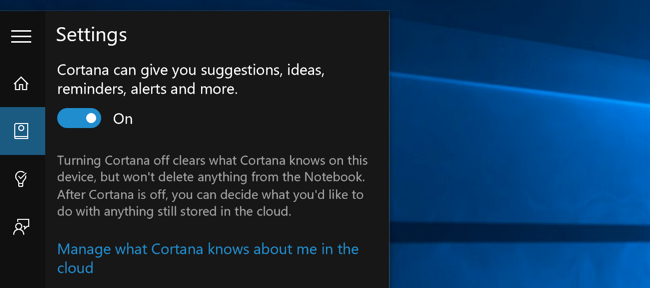
След като деактивирате Cortana, останалата част от диалоговия прозорец ще се промени, ще видите опцията Търсене онлайн и включване на уеб резултати , тази опция ви позволява да деактивирате (изключите) Bing.
За да деактивирате (изключите) Bing, трябва само да превключите ON на OFF режим .
След като изпълните стъпките, Bing ще бъде деактивиран в менюто "Старт" на Windows 10. Отсега нататък, ако искате да търсите нещо, можете да търсите само на вашия компютър.
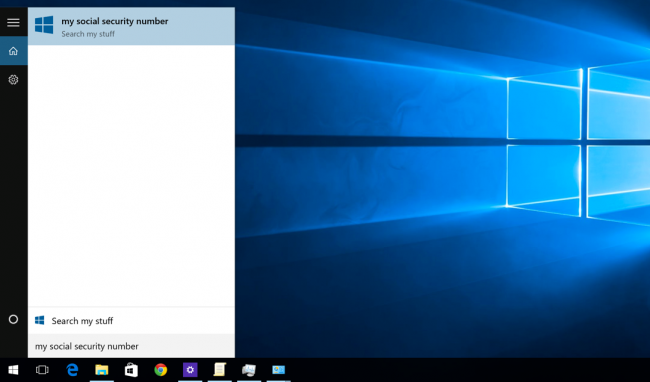
Можете да се обърнете към:
Късмет!